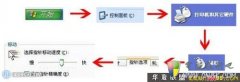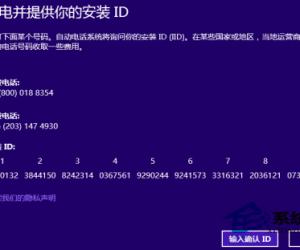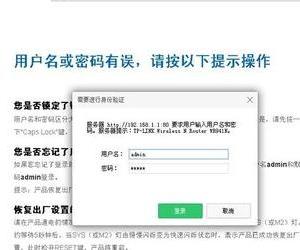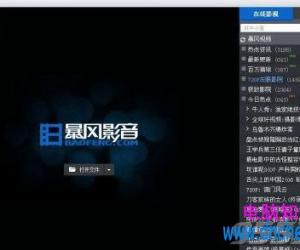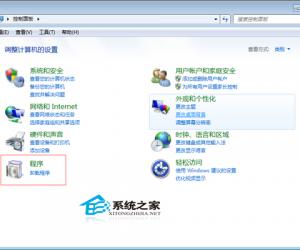xp系统电脑密码怎么取消 电脑密码怎么取消
发布时间:2016-06-01 10:47:56作者:知识屋
xp系统电脑密码怎么取消 电脑密码怎么取消。相信大部分的人电脑都有设置开机密码,这也是为了安全着想,所以才设置开机密码。这安全是安全了,但每次开机都的输入密码才可以进入系统桌面,这觉得好烦。使用WinXP系统的用户也想取消开机密码,但不懂得怎么去取消?下面给大家分享下WinXP电脑密码怎么取消,取消电脑密码的方法。
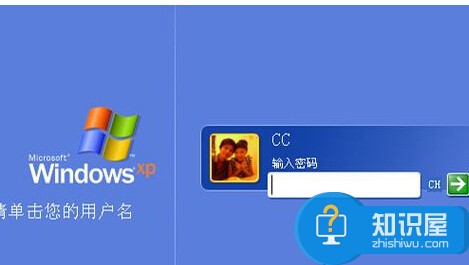
xp系统电脑密码怎么取消:
1、在电脑桌面鼠标右键(我的电脑),出来的菜单选择(管理)。
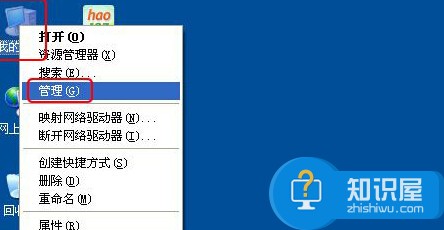
2、进入计算机管理界面,左边框里在系统工具下点开(本地用户和组),再点下面的(用户)。
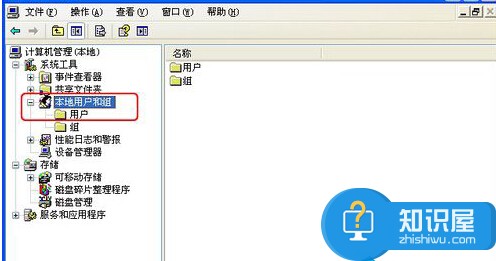
3、这时右边框出现系统用户列表,我们选择要修改密码的用户,右击用户出现菜单选择(设置密码)。
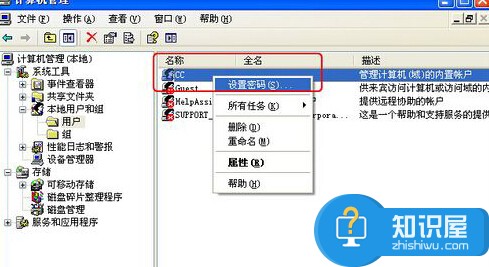
4、弹出来用户密码提示框,点击(继续)。

5、进入密码设置框,这里不用填任何数字,直接点击(确定)即可。
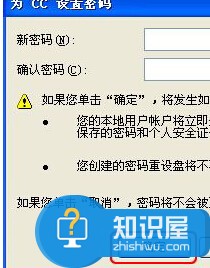
6、最后会提示密码设置成功。其实设置时就是没有输入新密码,也就没有密码。下次开机用户登录时不用再输入密码就能进入系统。
知识阅读
软件推荐
更多 >-
1
 一寸照片的尺寸是多少像素?一寸照片规格排版教程
一寸照片的尺寸是多少像素?一寸照片规格排版教程2016-05-30
-
2
新浪秒拍视频怎么下载?秒拍视频下载的方法教程
-
3
监控怎么安装?网络监控摄像头安装图文教程
-
4
电脑待机时间怎么设置 电脑没多久就进入待机状态
-
5
农行网银K宝密码忘了怎么办?农行网银K宝密码忘了的解决方法
-
6
手机淘宝怎么修改评价 手机淘宝修改评价方法
-
7
支付宝钱包、微信和手机QQ红包怎么用?为手机充话费、淘宝购物、买电影票
-
8
不认识的字怎么查,教你怎样查不认识的字
-
9
如何用QQ音乐下载歌到内存卡里面
-
10
2015年度哪款浏览器好用? 2015年上半年浏览器评测排行榜!